Como desligar a localização do iPhone para amigos (Find My Friends)
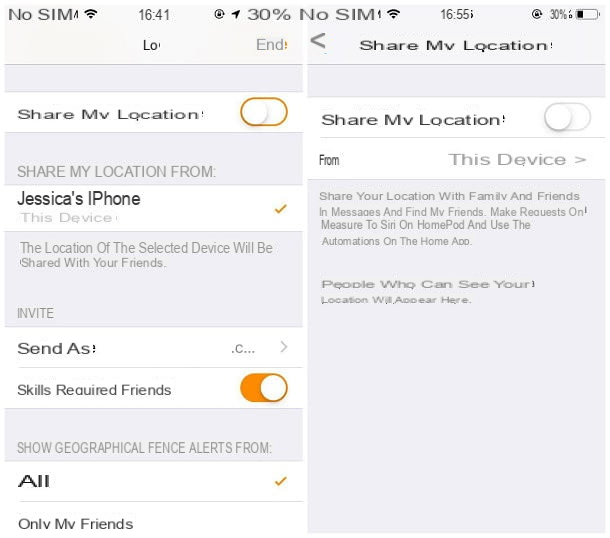
Se você está prestes a ir a um lugar por motivos estritamente pessoais e deseja que seus amigos ou parentes não saibam sobre isso, você pode desativar temporariamente o local dentro do aplicativo Encontre meus amigos. Ao fazer isso, quem o segue não será mais capaz de ver seus movimentos; no entanto, você continuará a ver as pessoas que está seguindo; além disso, você ainda pode continuar recebendo novos pedidos, mas não receberá mais notificações sobre mudanças de posição ou de seus amigos.
Tudo limpo? OK, vamos prosseguir. Primeiro, inicie o aplicativo Encontre meus amigos chamando da pasta extra iPhone, toque no item Io colocado imediatamente abaixo da lista de amigos ativos e sobe FORA a alavanca Compartilhe minha localização; finalmente, pressione o botão final localizado no canto superior direito.
Se necessário, você também pode desativar permanentemente os serviços de localização vinculados a aplicativos Encontre meus amigos e Posts: desta forma, sua posição atual não será mais compartilhada com os contatos que por sua vez usam esses aplicativos; no entanto, você não poderá mais seguir os movimentos dos contatos adicionados em Find My Friends, aproveitar as vantagens das automações configuradas no app Home ou usar solicitações específicas do Siri no HomePod.
Tendo esclarecido isso, você pode desativar o compartilhamento de local da seguinte maneira: toque no Configurações anexado à tela inicial do "iPhone por", toque nos itens Privacidade, localização e Compartilhe minha localização, então suba FORA a alavanca Compartilhe minha localização e pronto.
Como desligar a localização do iPhone no iCloud (Find My iPhone)
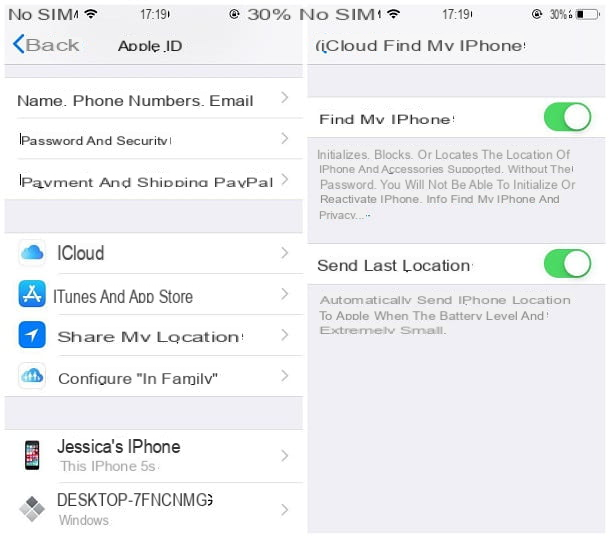
Como você bem sabe, a localização do iPhone no iCloud, essa é a funcionalidade Encontre meu iPhone, é extremamente útil para proteger e rastrear o dispositivo em caso de roubo ou perda; no entanto, esse recurso deve necessariamente ser desativado para inicializar o dispositivo a partir de um computador ou para desbloqueá-lo se você quiser vendê-lo ou dá-lo a um conhecido.
Se este for o seu caso, você pode prosseguir para desativar o serviço Find My iPhone da seguinte forma: primeiro, acesse o definições do iOS pressionando o ícone em forma deengrenagem anexado à tela inicial, toque na sua nome e, mais tarde, na voz iCloud.
Neste ponto, toque no item Encontre meu iPhone colocado mais baixo e mova a alavanca de mesmo nome para cima FORA; finalmente, digite o senha dell'ID Apple atualmente configurado em seu telefone e pressione o botão desabilitar para finalizar a operação.
Como você diz? Você já vendeu seu dispositivo e o novo comprador entrou em contato com você pedindo para desbloqueá-lo? Sem problemas! Você pode usar a interface da web do iCloud para lidar com isso: após se conectar ao site do serviço a partir de qualquer navegador de computador, role a página de resumo da conta até chegar à lista de dispositivos associados, clique no ícone doiPhone no qual desativar o serviço e, em seguida, na voz Remover iPhone da caixa que se abre.
Se você precisar de informações adicionais sobre as etapas a serem seguidas para desativar o recurso Find My iPhone, convido você a dar uma olhada no tutorial específico que dediquei ao tópico.
Como desligar o rastreamento GPS no iPhone
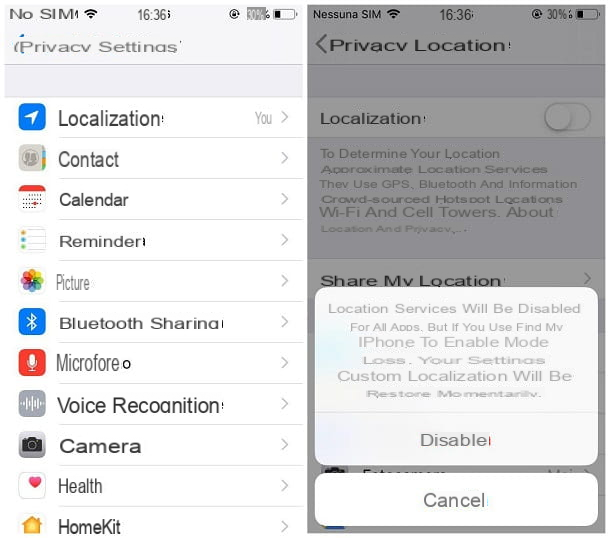
querer desabilitar localização do iPhone completamente, desativando os recursos de GPS do dispositivo? Ótimo, então esta é a seção do tutorial onde você encontrará as instruções certas para você.
Antes de prosseguir, porém, devo avisá-lo que, ao fazer isso, você não poderá mais usar o GPS, mesmo dentro dos aplicativos de navegação ou por qualquer outro motivo, a menos que pretenda localizar um telefone perdido usando o recurso Encontre meu iPhone (sempre se você não desativou manualmente o último). Por esse motivo, se o seu objetivo é impedir a localização por aplicativos específicos (por exemplo, Facebook ou WhatsApp), recomendo que você siga as instruções indicadas nos próximos capítulos deste guia.
Se, por outro lado, você tem toda a intenção de impedir que o iPhone use sua localização atual de alguma forma, proceda da seguinte forma: Abra o Configurações do "iPhone" tocando no ícone em forma deengrenagem colocado na tela inicial, toque nos itens Geral, Privacidade e localização, subir FORA a alavanca no topo da próxima tela e confirma a vontade de prosseguir
TNa mesma tela, você também pode desabilitar o acesso ao GPS, mesmo para alguns aplicativos. Para fazer isso, basta tocar em seu nome e, em seguida, no item Maio anexado ao painel proposto abaixo.
Como desativar a localização do WhatsApp no iPhone
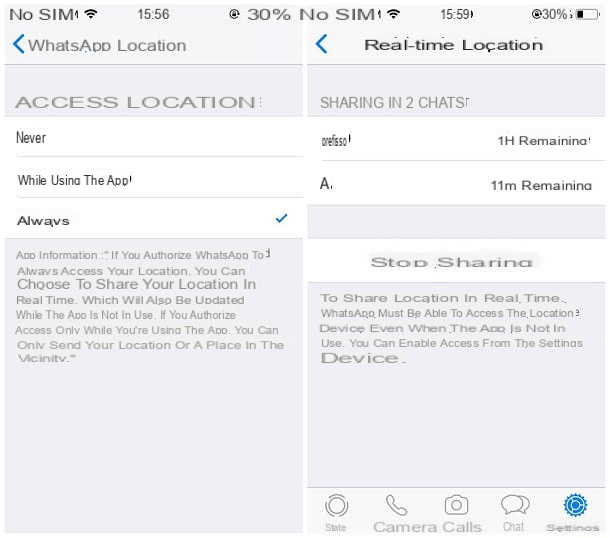
Desativar localização do WhatsApp no iPhonePorém, sem “desconectar” completamente o GPS do telefone, não é nada difícil: basta revogar as permissões de acesso aos serviços de localização do aplicativo. Desta forma, deixará de ser possível anexar a sua posição nos chats a pedido, nem ativar a partilha automática da posição em tempo real (que deixará de estar disponível mesmo para contactos já configurados anteriormente).
Tudo limpo? Perfeito! Primeiro, então, toque no ícone Configurações colocado na tela inicial do "iPhone por", procure a entrada relacionada a Whatsapp na lista que lhe é proposta e, quando a encontrar, carregue nela. Em seguida, coloque a marca de seleção no item Maio, tocando neste último, e pronto: a partir deste momento, o WhatsApp não terá mais permissão para acessar a posição atual, com tudo o que segue.
Se, por outro lado, você deseja desativar apenas o compartilhamento do posição em tempo real com todos os contatos (ou grupos) nos quais você o ativou anteriormente, inicie o aplicativo WhatsApp, toque no ícone Configurações colocado no canto inferior direito e, em seguida, nos itens Conta, privacidade e Localização em tempo real; finalmente, toque no botão duas vezes seguidas Pare de compartilhar para evitar que o contato em questão ainda tenha acesso aos seus movimentos.
Nota: para parar de compartilhar a posição em tempo real com um único contato ou grupo, entre em sua janela de bate-papo, localize o "balão" relacionado ao compartilhamento da posição, toque no botão Pare de compartilhar anexado a este último e confirma a vontade de prosseguir pressionando novamente o botão homônimo que aparece na tela.
Como desativar a localização do iPhone no Facebook
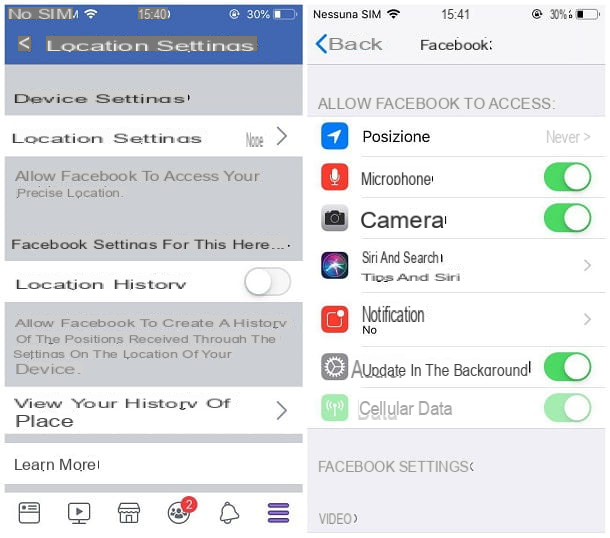
Exatamente como visto acima, é possível desabilitar localização do Facebook no iPhone sem desabilitar completamente o detector GPS do "iPhone por" atuando diretamente nas configurações do app (e iOS).
Para continuar, inicie o aplicativo do Facebook recuperando-o da tela inicial do telefone e pressione o botão ☰ localizado no canto inferior direito e selecione o item Configurações a partir do menu proposto; neste ponto, identifique a caixa Privacidade e toque na opção localização colocado dentro.
Uma vez na nova tela, desative o arquivamento do histórico de localização (ou seja, o salvamento automático dos locais visitados) seguindo em frente FORA a alavanca apropriada e, se desejar, exclua as posições salvas ao longo do tempo acessando a seção Visualize seu histórico de localização: a partir daqui, pressione o botão (...) localizado no canto superior direito e toque no botão duas vezes seguidas Excluir todo o histórico de localização.
Quando terminar, feche o aplicativo do Facebook e, quando estiver de volta na tela inicial do iPhone, toque no botão Configurações, identifica o item relacionado a Facebook na lista proposta, pressiona o último, toca o item localização e, para impedir que o aplicativo acesse os serviços de localização do seu telefone, escolha a opção Maio no painel mostrado a seguir.
Como desativar a localização do iPhone

























